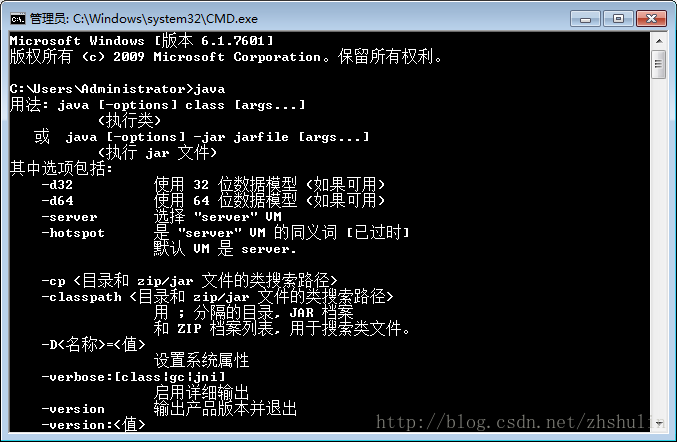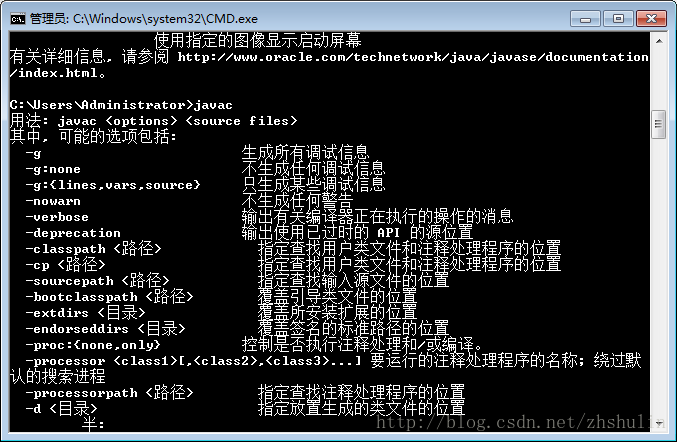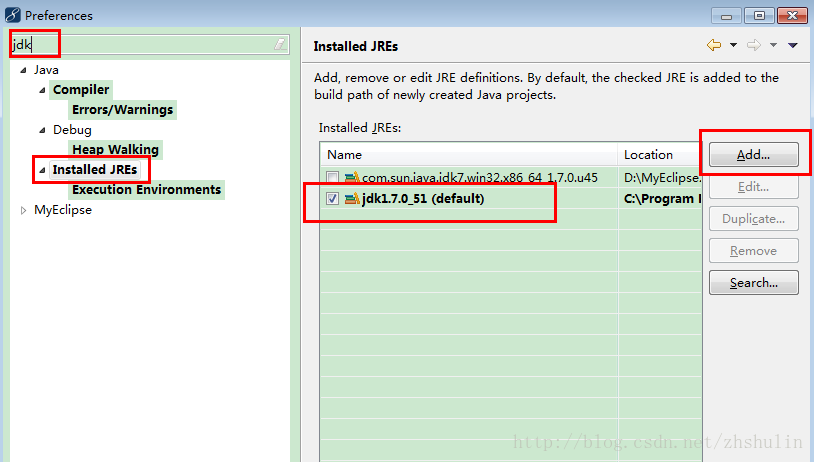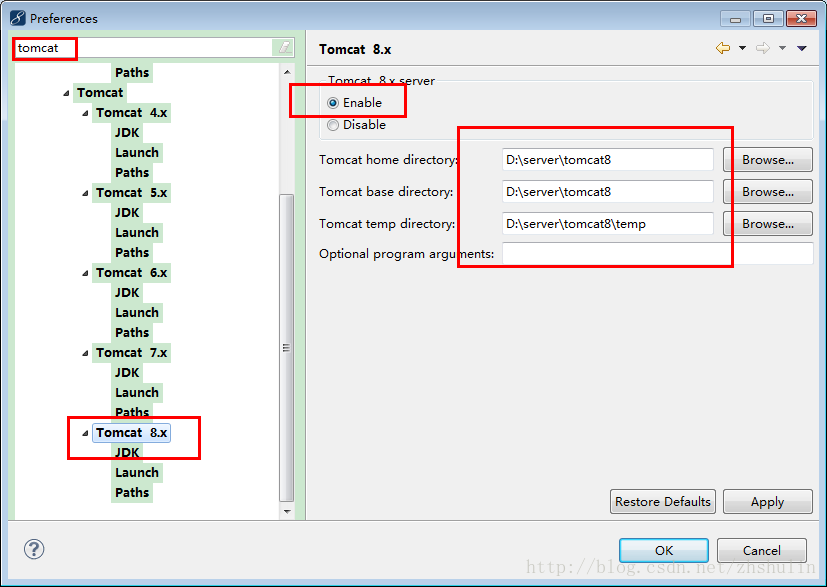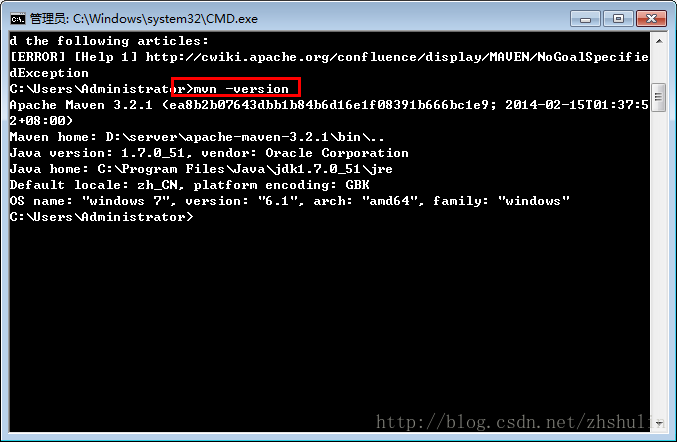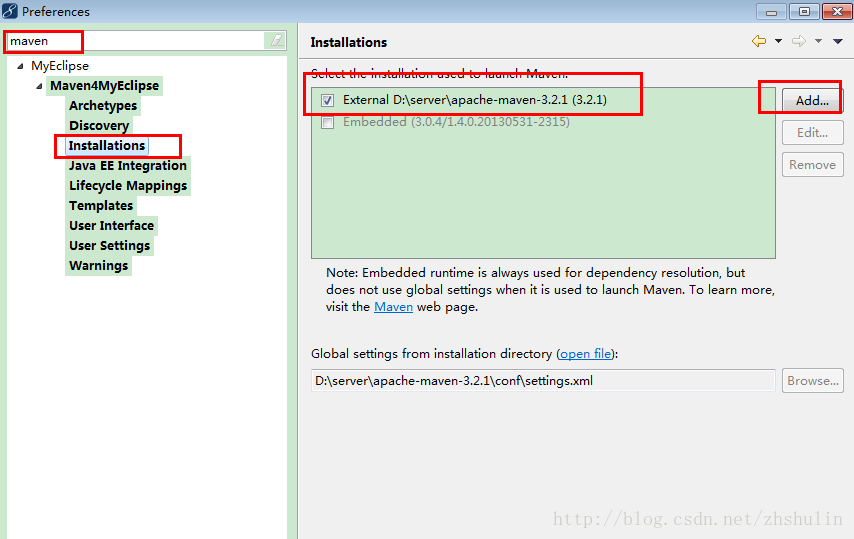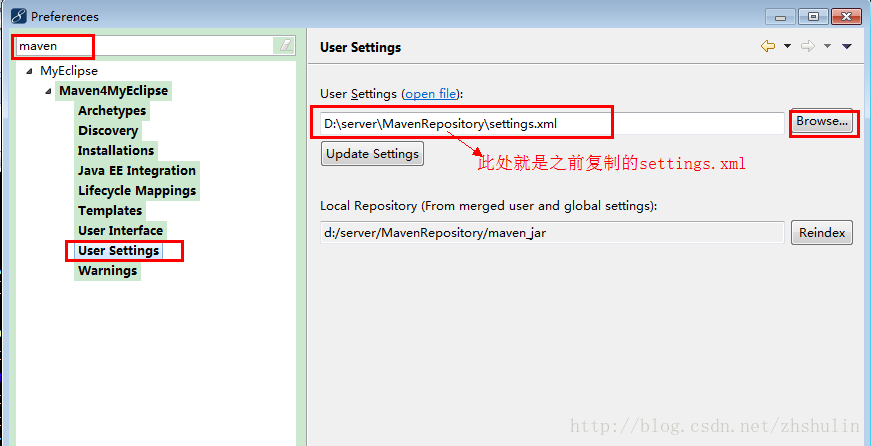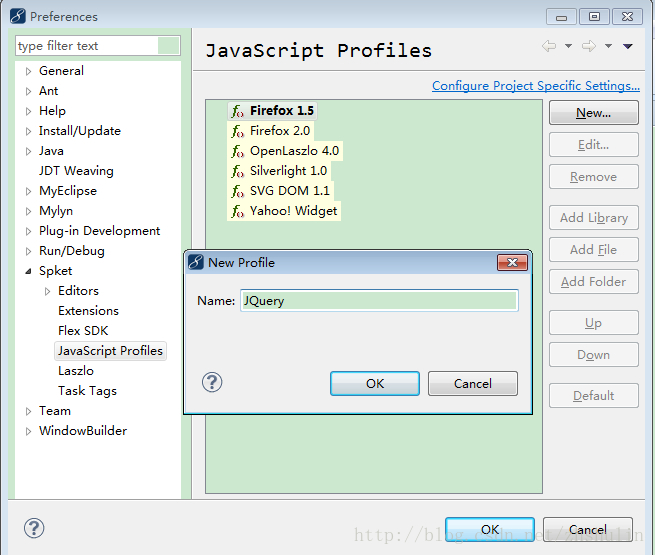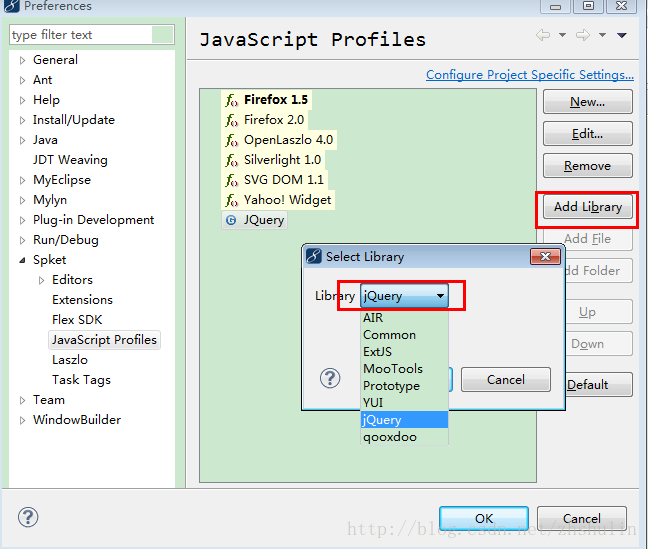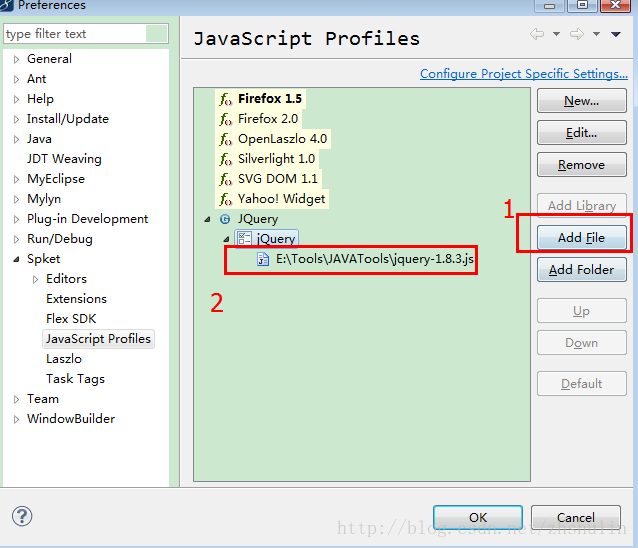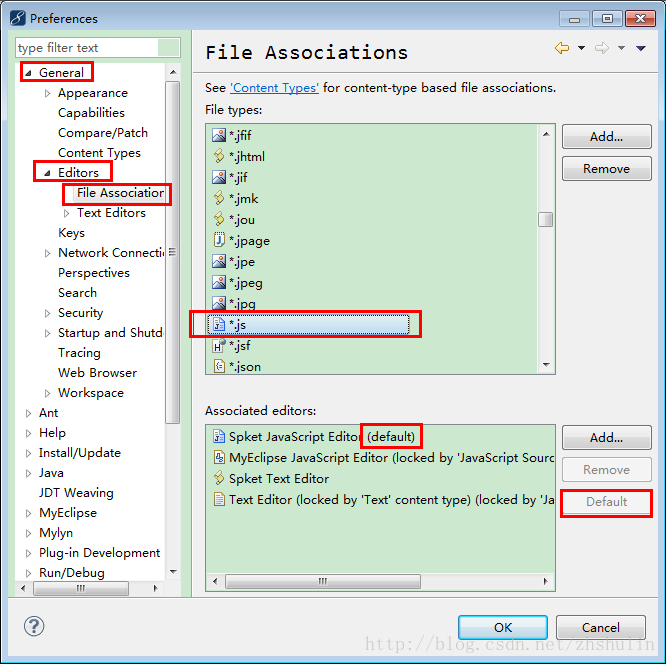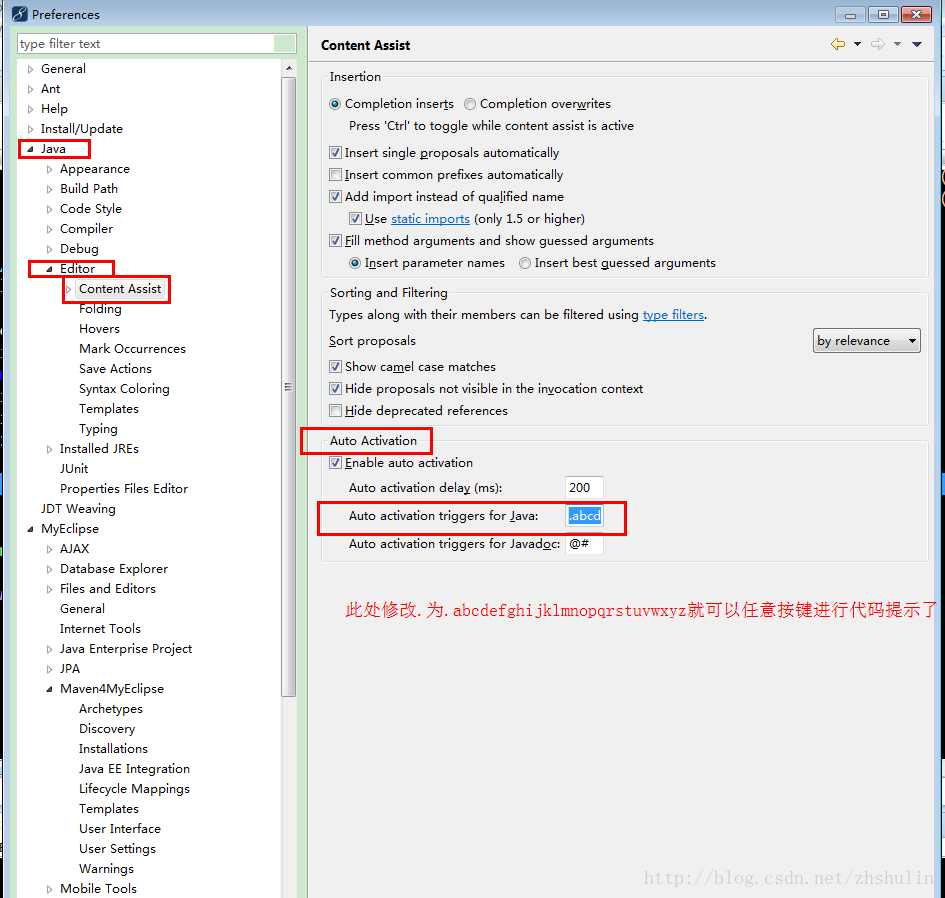SSM框架—環境搭建(MyEclipse+Tomcat+MAVEN+SVN)
1.JDK的安裝
首先下載JDK,這個從sun公司官網可以下載,根據自己的系統選擇64位還是32位,安裝過程就是next一路到底。安裝完成之後當然要配置環境變量了。
1.1新建變數名:JAVA_HOME 變數值:E:\Java\jdk1.6.0_43(這是我的jdk安裝路徑)
1.2編輯變數名:Path 在後面加上:%JAVA_HOME%\bin;%JAVA_HOME%\jre\bin
1.3 新建變數名:CLASSPATH 變數值: .;%JAVA_HOME%\lib;%JAVA_HOME%\lib\dt.jar;%JAVA_HOME%\lib\tools.jar
(注意:在設定變數的末尾時不要加上“;”)
設定完成之後我們當然需要測試,開啟“執行”-->輸入“CMD"-->在命令列上面輸入:java,然後回車;輸入javac,回車,輸入java -version,回車,如果出現下列三個畫面,那麼JDK配置成功,否則就需要檢查環境變數的配置。
2.MyEclipse的安裝
下載了之後也是一路安裝到底,中間可以選擇是安裝32位還是64位。完成之後我們啟動MyEclipse,設定好工作路徑,也可以直接預設。我們開啟window-->preference輸入jdk,安裝下圖,選擇Eclipse預設的JRE為自己安裝的,而不是eclipse自帶的。
此時我們可以隨便建立一個JAVA專案,然後編寫一個helloworld來測試一下是否正確。
3.Tomcat8的安裝
Tomcat我使用的版本是8,大家可以到apache的官網上去下載,http://tomcat.apache.org/download-80.cgi,我是用的安裝版,所以不需要配置任何東西,如果人比較懶不妨就下個安裝版吧。壓縮包版本的需要自己配置環境變數,這個問下度娘就可以了,我本人比較懶...見諒!
安裝版本的安裝過程也是一路到底,而且不需要配置環境變數。
4.MyEclipse配置Tomcat
專案開發的時候最好不要是用MyEclipse自帶的Tomcat,所以需要配置我們安裝好的tomcat。開啟window-->preference輸入tomcat,按照下圖進行配置即可,其他版本的tomcat對應著配置就可以了。
5.Maven安裝配置
5.1 maven配置環境變數
下載maven,就是一個包:apache-maven-3.2.1,我用的版本是3.2.1,解壓到一個路徑,然後配置環境變數:
5.1.1 新建變數名:MAVEN_HOME 變數值:D:\server\apache-maven-3.2.1(這是我的MAVEN路徑)
5.1.2 編輯變數名:Path 在最前面加上:%MAVEN_HOME%\bin;(注意,最後要有個";"作為分隔符)
完成之後,在命令列輸入:mvn -version檢視是否有以下內容,如果有表示配置成功。
5.2Maven資料倉庫的配置
MAVEN中還有一個重要的配置就是資料倉庫的路徑配置,我們找到MAVEN的安裝路徑,進入conf-->開啟settings.xml,找到localRepository標籤,此時是被註釋掉的,我們解除註釋,然後配置一個路徑,例如:d:/server/MavenRepository/maven_jar,這樣以後MAVEN管理下載的jar包都會在這個路徑下。當然我們需要建這樣一個目錄結構,然後還要講settings.xml複製一份到d:/server/MavenRepository下,這個在與MyEclipse整合時會用到。
5.3MyEclipse中整合Maven
一樣在preferences中進行配置,如下圖:
此時,點選File-->new-->other-->MyEclipse-->Maven4MyEclipse-->Maven Project,如果可以看到這些,證明配置成功,已經可以建立Maven專案了。
6.SVN安裝
SVN是程式碼版本管理器,首先在本地安裝一個SVN管理器,然後配置MyEclipse的SVN外掛,將外掛下載下來解壓後,直接複製到MyEclipse安裝目錄下dropins中即可。任意建立一個專案,右鍵專案-->team-->share Project..,開啟後如果看到了SVN代表外掛安裝成功。
7. JS程式碼提示安裝(Spket外掛)
原博文:http://blog.csdn.net/zhshulin/article/details/25635883
Spket外掛的安裝:
首先下載外掛:http://download.csdn.net/detail/u012909091/7335891
解壓檔案,然後將解壓後的檔案全部複製到MyEclipse安裝目錄下的dropins包中,重啟MyEclipse。(SVN的安裝只需要將檔案解壓,然後放在dropins目錄下即可,無需配置)
接下來需要在MyEclipse中進行一些配置,點選Windows-->Preferences-->Speket-->New,新建一個名為JQuery的檔案;
然後點選 Add Library --> 選擇型別為jQuery
再然後點選Add File新增本地中的jquery檔案,測試最高可用版本為jquery-1.8.3。完成後點選Default設為預設。
最後在Window-->General-->Editors-->File Associatior 中找到 *.js 選擇Spket JavaScript Editor為預設編輯器即可。右鍵專案名稱,點選Reload JavaScript Profile然後再開啟JS檔案可用看到程式碼提示了。
8. JAVA程式碼提示
經過以上過程,整個專案需要的環境差不多搭建完成了。接下來一個小技巧,如下圖進行配置之後就可以將只在.出現時進行程式碼提示換成任意字母+.出現時的程式碼提示了(.abcdefghijklmnopqrstuvwxyz):